FIAT TIPO 5DOORS STATION WAGON 2019 Knjižica s uputama za uporabu i održavanje (in Croatian)
Manufacturer: FIAT, Model Year: 2019, Model line: TIPO 5DOORS STATION WAGON, Model: FIAT TIPO 5DOORS STATION WAGON 2019Pages: 284, PDF Size: 5.91 MB
Page 261 of 284
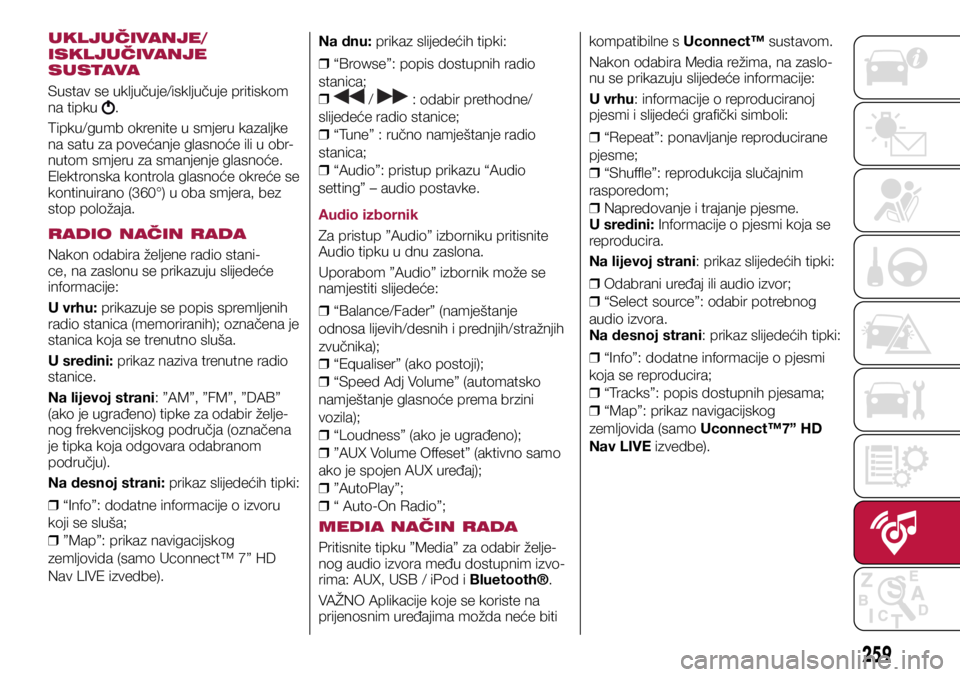
UKLJUČIVANJE/
ISKLJUČIVANJE
SUSTAVA
Sustav se uključuje/isključuje pritiskom
na tipku
.
Tipku/gumb okrenite u smjeru kazaljke
na satu za povećanje glasnoće ili u obr -
nutom smjeru za smanjenje glasnoće.
Elektronska kontrola glasnoće okreće se
kontinuirano (360°) u oba smjera, bez
stop položaja.
RADIO NAČIN RADA
Nakon odabira željene radio stani-
ce, na zaslonu se prikazuju slijedeće
informacije:
U vrhu: prikazuje se popis spremljenih
radio stanica (memoriranih); označena je
stanica koja se trenutno sluša.
U sredini: prikaz naziva trenutne radio
stanice.
Na lijevoj strani: ”AM”, ”FM”, ”DAB”
(ako je ugrađeno) tipke za odabir želje-
nog frekvencijskog područja (označena
je tipka koja odgovara odabranom
području).
Na desnoj strani: prikaz slijedećih tipki:
❒ “Info”: dodatne informacije o izvoru
koji se sluša;
❒ ”Map”: prikaz navigacijskog
zemljovida (samo Uconnect™ 7” HD
Nav LIVE izvedbe). Na dnu: prikaz slijedećih tipki:
❒ “Browse”: popis dostupnih radio
stanica;
❒ / : odabir prethodne/
slijedeće radio stanice;
❒ “Tune” : ručno namještanje radio
stanica;
❒ “Audio”: pristup prikazu “Audio
setting” – audio postavke.
Audio izbornik
Za pristup ”Audio” izborniku pritisnite
Audio tipku u dnu zaslona.
Uporabom ”Audio” izbornik može se
namjestiti slijedeće:
❒ “Balance/Fader” (namještanje
odnosa lijevih/desnih i prednjih/stražnjih
zvučnika);
❒ “Equaliser” (ako postoji);
❒ “Speed Adj Volume” (automatsko
namještanje glasnoće prema brzini
vozila);
❒ “Loudness” (ako je ugrađeno);
❒ ”AUX Volume Offeset” (aktivno samo
ako je spojen AUX uređaj);
❒ ”AutoPlay”;
❒ “ Auto-On Radio”;
MEDIA NAČIN RADA
Pritisnite tipku ”Media” za odabir želje-
nog audio izvora među dostupnim izvo-
rima: AUX, USB / iPod i Bluetooth®.
VAŽNO Aplikacije koje se koriste na
prijenosnim uređajima možda neće biti kompatibilne s Uconnect™ sustavom.
Nakon odabira Media režima, na zaslo-
nu se prikazuju slijedeće informacije:
U vrhu: informacije o reproduciranoj
pjesmi i slijedeći grafički simboli:
❒ “Repeat”: ponavljanje reproducirane
pjesme;
❒ “Shuffle”: reprodukcija slučajnim
rasporedom;
❒ Napredovanje i trajanje pjesme.
U sredini: Informacije o pjesmi koja se
reproducira.
Na lijevoj strani: prikaz slijedećih tipki:
❒ Odabrani uređaj ili audio izvor;
❒ “Select source”: odabir potrebnog
audio izvora.
Na desnoj strani: prikaz slijedećih tipki:
❒ “Info”: dodatne informacije o pjesmi
koja se reproducira;
❒ “Tracks”: popis dostupnih pjesama;
❒ “Map”: prikaz navigacijskog
zemljovida (samo Uconnect™7” HD
Nav LIVE izvedbe).
259
Page 262 of 284
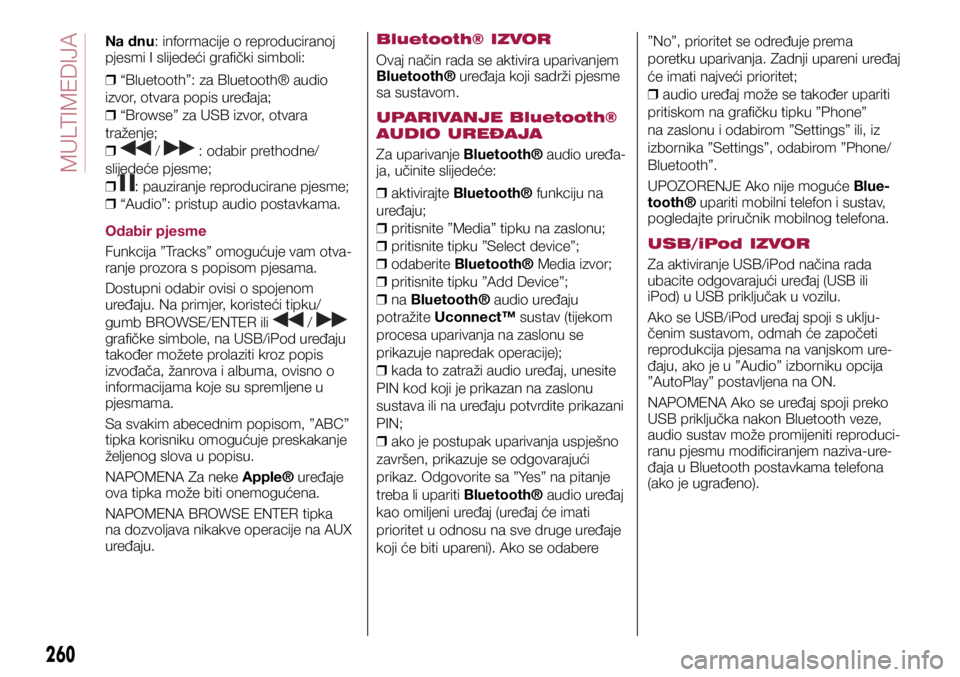
Na dnu: informacije o reproduciranoj
pjesmi I slijedeći grafički simboli:
❒ “Bluetooth”: za Bluetooth® audio
izvor, otvara popis uređaja;
❒ “Browse” za USB izvor, otvara
traženje;
❒
/ : odabir prethodne/
slijedeće pjesme;
❒
: pauziranje reproducirane pjesme;
❒ “Audio”: pristup audio postavkama.
Odabir pjesme
Funkcija ”Tracks” omogućuje vam otva-
ranje prozora s popisom pjesama.
Dostupni odabir ovisi o spojenom
uređaju. Na primjer, koristeći tipku/
gumb BROWSE/ENTER ili
/
grafičke simbole, na USB/iPod uređaju
također možete prolaziti kroz popis
izvođača, žanrova i albuma, ovisno o
informacijama koje su spremljene u
pjesmama.
Sa svakim abecednim popisom, ”ABC”
tipka korisniku omogućuje preskakanje
željenog slova u popisu.
NAPOMENA Za neke Apple® uređaje
ova tipka može biti onemogućena.
NAPOMENA BROWSE ENTER tipka
na dozvoljava nikakve operacije na AUX
uređaju. Bluetooth® IZVOR
Ovaj način rada se aktivira uparivanjem
Bluetooth® uređaja koji sadrži pjesme
sa sustavom.
UPARIVANJE Bluetooth®
AUDIO UREĐAJA
Za uparivanje Bluetooth® audio uređa-
ja, učinite slijedeće:
❒ aktivirajte Bluetooth® funkciju na
uređaju;
❒ pritisnite ”Media” tipku na zaslonu;
❒ pritisnite tipku ”Select device”;
❒ odaberite Bluetooth® Media izvor;
❒ pritisnite tipku ”Add Device”;
❒ na Bluetooth® audio uređaju
potražite Uconnect™ sustav (tijekom
procesa uparivanja na zaslonu se
prikazuje napredak operacije);
❒ kada to zatraži audio uređaj, unesite
PIN kod koji je prikazan na zaslonu
sustava ili na uređaju potvrdite prikazani
PIN;
❒ ako je postupak uparivanja uspješno
završen, prikazuje se odgovarajući
prikaz. Odgovorite sa ”Yes” na pitanje
treba li upariti Bluetooth® audio uređaj
kao omiljeni uređaj (uređaj će imati
prioritet u odnosu na sve druge uređaje
koji će biti upareni). Ako se odabere ”No”, prioritet se određuje prema
poretku uparivanja. Zadnji upareni uređaj
će imati najveći prioritet;
❒ audio uređaj može se također upariti
pritiskom na grafičku tipku ”Phone”
na zaslonu i odabirom ”Settings” ili, iz
izbornika ”Settings”, odabirom ”Phone/
Bluetooth”.
UPOZORENJE Ako nije moguće Blue-
tooth® upariti mobilni telefon i sustav,
pogledajte priručnik mobilnog telefona.
USB/iPod IZVOR
Za aktiviranje USB/iPod načina rada
ubacite odgovarajući uređaj (USB ili
iPod) u USB priključak u vozilu.
Ako se USB/iPod uređaj spoji s uklju-
čenim sustavom, odmah će započeti
reprodukcija pjesama na vanjskom ure-
đaju, ako je u ”Audio” izborniku opcija
”AutoPlay” postavljena na ON.
NAPOMENA Ako se uređaj spoji preko
USB priključka nakon Bluetooth veze,
audio sustav može promijeniti reproduci-
ranu pjesmu modificiranjem naziva-ure-
đaja u Bluetooth postavkama telefona
(ako je ugrađeno).
260
MULTIMEDIJA
Page 263 of 284
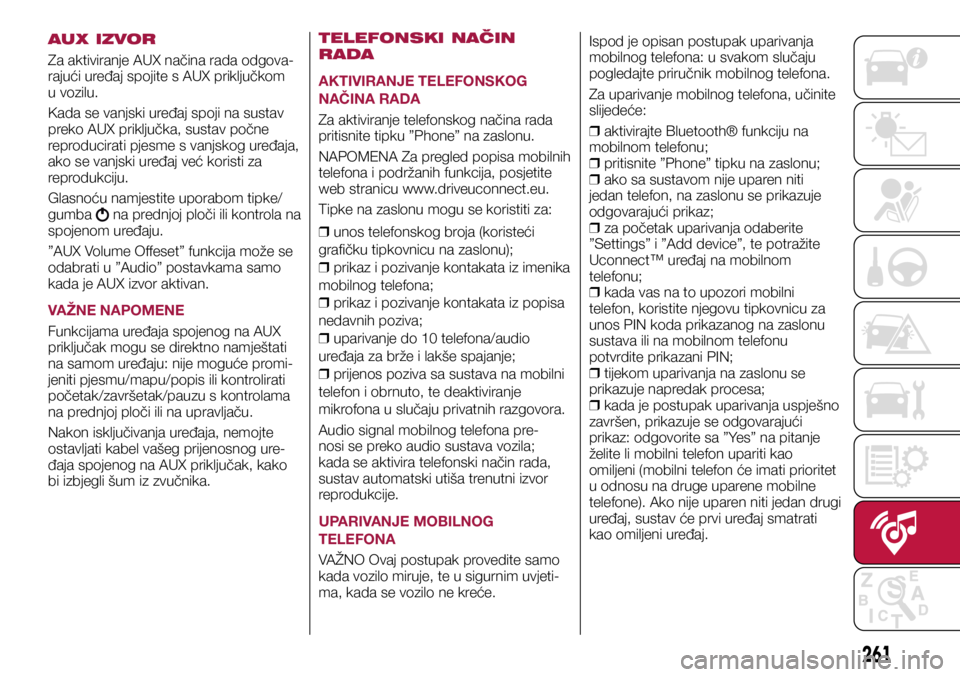
AUX IZVOR
Za aktiviranje AUX načina rada odgova-
rajući uređaj spojite s AUX priključkom
u vozilu.
Kada se vanjski uređaj spoji na sustav
preko AUX priključka, sustav počne
reproducirati pjesme s vanjskog uređaja,
ako se vanjski uređaj već koristi za
reprodukciju.
Glasnoću namjestite uporabom tipke/
gumba
na prednjoj ploči ili kontrola na
spojenom uređaju.
”AUX Volume Offeset” funkcija može se
odabrati u ”Audio” postavkama samo
kada je AUX izvor aktivan.
VAŽNE NAPOMENE
Funkcijama uređaja spojenog na AUX
priključak mogu se direktno namještati
na samom uređaju: nije moguće promi-
jeniti pjesmu/mapu/popis ili kontrolirati
početak/završetak/pauzu s kontrolama
na prednjoj ploči ili na upravljaču.
Nakon isključivanja uređaja, nemojte
ostavljati kabel vašeg prijenosnog ure-
đaja spojenog na AUX priključak, kako
bi izbjegli šum iz zvučnika. TELEFONSKI NAČIN
RADA
AKTIVIRANJE TELEFONSKOG
NAČINA RADA
Za aktiviranje telefonskog načina rada
pritisnite tipku ”Phone” na zaslonu.
NAPOMENA Za pregled popisa mobilnih
telefona i podržanih funkcija, posjetite
web stranicu www.driveuconnect.eu.
Tipke na zaslonu mogu se koristiti za:
❒ unos telefonskog broja (koristeći
grafičku tipkovnicu na zaslonu);
❒ prikaz i pozivanje kontakata iz imenika
mobilnog telefona;
❒ prikaz i pozivanje kontakata iz popisa
nedavnih poziva;
❒ uparivanje do 10 telefona/audio
uređaja za brže i lakše spajanje;
❒ prijenos poziva sa sustava na mobilni
telefon i obrnuto, te deaktiviranje
mikrofona u slučaju privatnih razgovora.
Audio signal mobilnog telefona pre-
nosi se preko audio sustava vozila;
kada se aktivira telefonski način rada,
sustav automatski utiša trenutni izvor
reprodukcije.
UPARIVANJE MOBILNOG
TELEFONA
VAŽNO Ovaj postupak provedite samo
kada vozilo miruje, te u sigurnim uvjeti-
ma, kada se vozilo ne kreće. Ispod je opisan postupak uparivanja
mobilnog telefona: u svakom slučaju
pogledajte priručnik mobilnog telefona.
Za uparivanje mobilnog telefona, učinite
slijedeće:
❒ aktivirajte Bluetooth® funkciju na
mobilnom telefonu;
❒ pritisnite ”Phone” tipku na zaslonu;
❒ ako sa sustavom nije uparen niti
jedan telefon, na zaslonu se prikazuje
odgovarajući prikaz;
❒ za početak uparivanja odaberite
”Settings” i ”Add device”, te potražite
Uconnect™ uređaj na mobilnom
telefonu;
❒ kada vas na to upozori mobilni
telefon, koristite njegovu tipkovnicu za
unos PIN koda prikazanog na zaslonu
sustava ili na mobilnom telefonu
potvrdite prikazani PIN;
❒ tijekom uparivanja na zaslonu se
prikazuje napredak procesa;
❒ kada je postupak uparivanja uspješno
završen, prikazuje se odgovarajući
prikaz: odgovorite sa ”Yes” na pitanje
želite li mobilni telefon upariti kao
omiljeni (mobilni telefon će imati prioritet
u odnosu na druge uparene mobilne
telefone). Ako nije uparen niti jedan drugi
uređaj, sustav će prvi uređaj smatrati
kao omiljeni uređaj.
261
Page 264 of 284
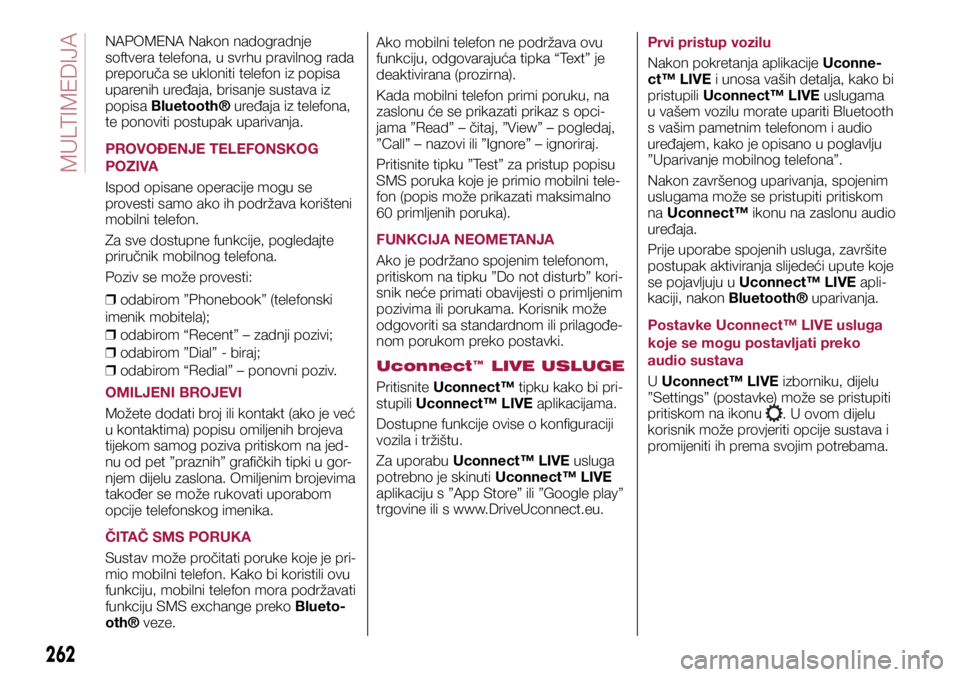
NAPOMENA Nakon nadogradnje
softvera telefona, u svrhu pravilnog rada
preporuča se ukloniti telefon iz popisa
uparenih uređaja, brisanje sustava iz
popisa Bluetooth® uređaja iz telefona,
te ponoviti postupak uparivanja.
PROVOĐENJE TELEFONSKOG
POZIVA
Ispod opisane operacije mogu se
provesti samo ako ih podržava korišteni
mobilni telefon.
Za sve dostupne funkcije, pogledajte
priručnik mobilnog telefona.
Poziv se može provesti:
❒ odabirom ”Phonebook” (telefonski
imenik mobitela);
❒ odabirom “Recent” – zadnji pozivi;
❒ odabirom ”Dial” - biraj;
❒ odabirom “Redial” – ponovni poziv.
OMILJENI BROJEVI
Možete dodati broj ili kontakt (ako je već
u kontaktima) popisu omiljenih brojeva
tijekom samog poziva pritiskom na jed-
nu od pet ”praznih” grafičkih tipki u gor -
njem dijelu zaslona. Omiljenim brojevima
također se može rukovati uporabom
opcije telefonskog imenika.
ČITAČ SMS PORUKA
Sustav može pročitati poruke koje je pri-
mio mobilni telefon. Kako bi koristili ovu
funkciju, mobilni telefon mora podržavati
funkciju SMS exchange preko Blueto-
oth® veze. Ako mobilni telefon ne podržava ovu
funkciju, odgovarajuća tipka “Text” je
deaktivirana (prozirna).
Kada mobilni telefon primi poruku, na
zaslonu će se prikazati prikaz s opci-
jama ”Read” – čitaj, ”View” – pogledaj,
”Call” – nazovi ili ”Ignore” – ignoriraj.
Pritisnite tipku ”Test” za pristup popisu
SMS poruka koje je primio mobilni tele-
fon (popis može prikazati maksimalno
60 primljenih poruka).
FUNKCIJA NEOMETANJA
Ako je podržano spojenim telefonom,
pritiskom na tipku ”Do not disturb” kori-
snik neće primati obavijesti o primljenim
pozivima ili porukama. Korisnik može
odgovoriti sa standardnom ili prilagođe-
nom porukom preko postavki.
Uconnect™ LIVE USLUGE
Pritisnite Uconnect™ tipku kako bi pri-
stupili Uconnect™ LIVE aplikacijama.
Dostupne funkcije ovise o konfiguraciji
vozila i tržištu.
Za uporabu Uconnect™ LIVE usluga
potrebno je skinuti Uconnect™ LIVE
aplikaciju s ”App Store” ili ”Google play”
trgovine ili s www.DriveUconnect.eu. Prvi pristup vozilu
Nakon pokretanja aplikacije Uconne-
ct™ LIVE i unosa vaših detalja, kako bi
pristupili Uconnect™ LIVE uslugama
u vašem vozilu morate upariti Bluetooth
s vašim pametnim telefonom i audio
uređajem, kako je opisano u poglavlju
”Uparivanje mobilnog telefona”.
Nakon završenog uparivanja, spojenim
uslugama može se pristupiti pritiskom
na Uconnect™ ikonu na zaslonu audio
uređaja.
Prije uporabe spojenih usluga, završite
postupak aktiviranja slijedeći upute koje
se pojavljuju u Uconnect™ LIVE apli-
kaciji, nakon Bluetooth® uparivanja.
Postavke Uconnect™ LIVE usluga
koje se mogu postavljati preko
audio sustava
U Uconnect™ LIVE izborniku, dijelu
”Settings” (postavke) može se pristupiti
pritiskom na ikonu
. U ovom dijelu
korisnik može provjeriti opcije sustava i
promijeniti ih prema svojim potrebama.
262
MULTIMEDIJA
Page 265 of 284
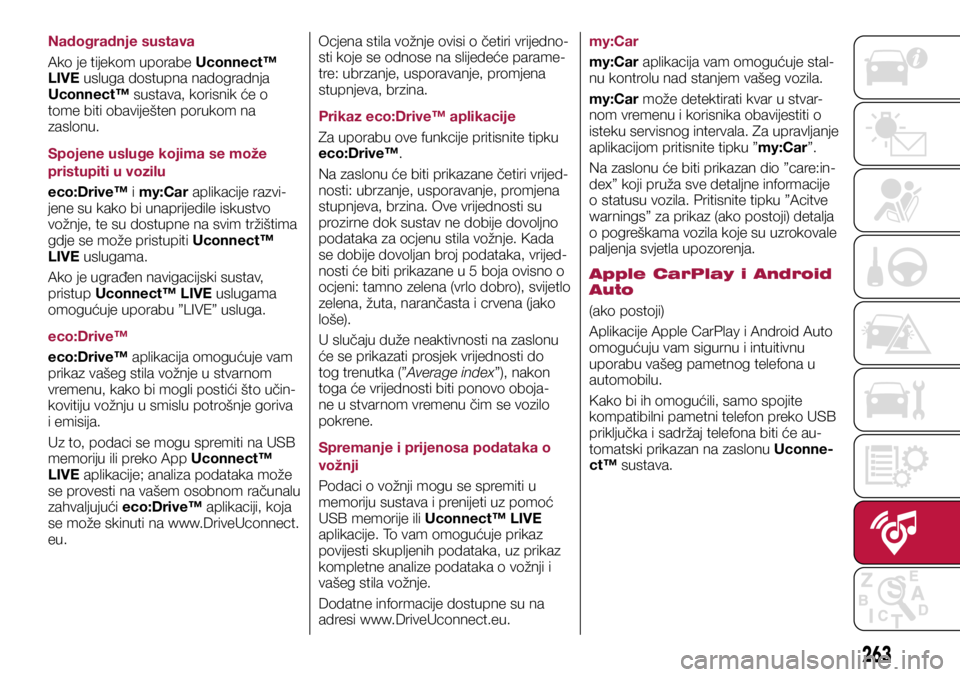
Nadogradnje sustava
Ako je tijekom uporabe Uconnect™
LIVE usluga dostupna nadogradnja
Uconnect™ sustava, korisnik će o
tome biti obaviješten porukom na
zaslonu.
Spojene usluge kojima se može
pristupiti u vozilu
eco:Drive™ i my:Car aplikacije razvi-
jene su kako bi unaprijedile iskustvo
vožnje, te su dostupne na svim tržištima
gdje se može pristupiti Uconnect™
LIVE uslugama.
Ako je ugrađen navigacijski sustav,
pristup Uconnect™ LIVE uslugama
omogućuje uporabu ”LIVE” usluga.
eco:Drive™
eco:Drive™ aplikacija omogućuje vam
prikaz vašeg stila vožnje u stvarnom
vremenu, kako bi mogli postići što učin-
kovitiju vožnju u smislu potrošnje goriva
i emisija.
Uz to, podaci se mogu spremiti na USB
memoriju ili preko App Uconnect™
LIVE aplikacije; analiza podataka može
se provesti na vašem osobnom računalu
zahvaljujući eco:Drive™ aplikaciji, koja
se može skinuti na www.DriveUconnect.
eu.Ocjena stila vožnje ovisi o četiri vrijedno-
sti koje se odnose na slijedeće parame-
tre: ubrzanje, usporavanje, promjena
stupnjeva, brzina.
Prikaz eco:Drive™ aplikacije
Za uporabu ove funkcije pritisnite tipku
eco:Drive™.
Na zaslonu će biti prikazane četiri vrijed-
nosti: ubrzanje, usporavanje, promjena
stupnjeva, brzina. Ove vrijednosti su
prozirne dok sustav ne dobije dovoljno
podataka za ocjenu stila vožnje. Kada
se dobije dovoljan broj podataka, vrijed-
nosti će biti prikazane u 5 boja ovisno o
ocjeni: tamno zelena (vrlo dobro), svijetlo
zelena, žuta, narančasta i crvena (jako
loše).
U slučaju duže neaktivnosti na zaslonu
će se prikazati prosjek vrijednosti do
tog trenutka (”Average index”), nakon
toga će vrijednosti biti ponovo oboja-
ne u stvarnom vremenu čim se vozilo
pokrene.
Spremanje i prijenosa podataka o
vožnji
Podaci o vožnji mogu se spremiti u
memoriju sustava i prenijeti uz pomoć
USB memorije ili Uconnect™ LIVE
aplikacije. To vam omogućuje prikaz
povijesti skupljenih podataka, uz prikaz
kompletne analize podataka o vožnji i
vašeg stila vožnje.
Dodatne informacije dostupne su na
adresi www.DriveUconnect.eu. my:Car
my:Car aplikacija vam omogućuje stal-
nu kontrolu nad stanjem vašeg vozila.
my:Car može detektirati kvar u stvar
-
nom vremenu i korisnika obavijestiti o
isteku servisnog intervala. Za upravljanje
aplikacijom pritisnite tipku ”my:Car”.
Na zaslonu će biti prikazan dio ”care:in-
dex” koji pruža sve detaljne informacije
o statusu vozila. Pritisnite tipku ”Acitve
warnings” za prikaz (ako postoji) detalja
o pogreškama vozila koje su uzrokovale
paljenja svjetla upozorenja.
Apple CarPlay i Android
Auto
(ako postoji)
Aplikacije Apple CarPlay i Android Auto
omogućuju vam sigurnu i intuitivnu
uporabu vašeg pametnog telefona u
automobilu.
Kako bi ih omogućili, samo spojite
kompatibilni pametni telefon preko USB
priključka i sadržaj telefona biti će au-
tomatski prikazan na zaslonu Uconne-
ct™ sustava.
263
Page 266 of 284
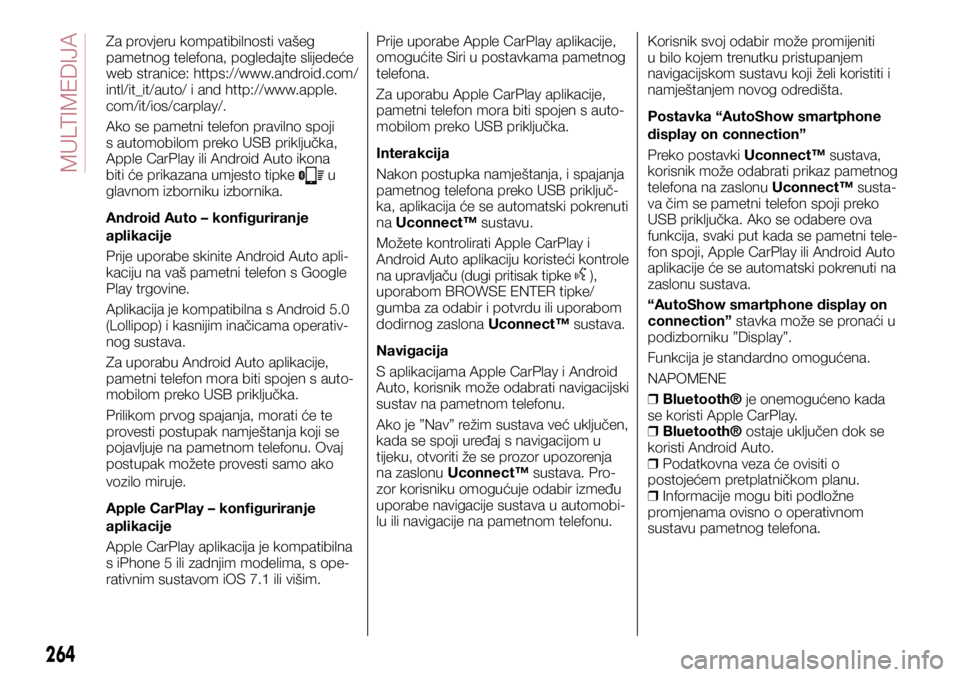
Za provjeru kompatibilnosti vašeg
pametnog telefona, pogledajte slijedeće
web stranice: https://www.android.com/
intl/it_it/auto/ i and http://www.apple.
com/it/ios/carplay/.
Ako se pametni telefon pravilno spoji
s automobilom preko USB priključka,
Apple CarPlay ili Android Auto ikona
biti će prikazana umjesto tipke
u
glavnom izborniku izbornika.
Android Auto – konfiguriranje
aplikacije
Prije uporabe skinite Android Auto apli-
kaciju na vaš pametni telefon s Google
Play trgovine.
Aplikacija je kompatibilna s Android 5.0
(Lollipop) i kasnijim inačicama operativ-
nog sustava.
Za uporabu Android Auto aplikacije,
pametni telefon mora biti spojen s auto-
mobilom preko USB priključka.
Prilikom prvog spajanja, morati će te
provesti postupak namještanja koji se
pojavljuje na pametnom telefonu. Ovaj
postupak možete provesti samo ako
vozilo miruje.
Apple CarPlay – konfiguriranje
aplikacije
Apple CarPlay aplikacija je kompatibilna
s iPhone 5 ili zadnjim modelima, s ope-
rativnim sustavom iOS 7.1 ili višim. Prije uporabe Apple CarPlay aplikacije,
omogućite Siri u postavkama pametnog
telefona.
Za uporabu Apple CarPlay aplikacije,
pametni telefon mora biti spojen s auto-
mobilom preko USB priključka.
Interakcija
Nakon postupka namještanja, i spajanja
pametnog telefona preko USB priključ-
ka, aplikacija će se automatski pokrenuti
na Uconnect™ sustavu.
Možete kontrolirati Apple CarPlay i
Android Auto aplikaciju koristeći kontrole
na upravljaču (dugi pritisak tipke
),
uporabom BROWSE ENTER tipke/
gumba za odabir i potvrdu ili uporabom
dodirnog zaslona Uconnect™ sustava.
Navigacija
S aplikacijama Apple CarPlay i Android
Auto, korisnik može odabrati navigacijski
sustav na pametnom telefonu.
Ako je ”Nav” režim sustava već uključen,
kada se spoji uređaj s navigacijom u
tijeku, otvoriti že se prozor upozorenja
na zaslonu Uconnect™ sustava. Pro-
zor korisniku omogućuje odabir između
uporabe navigacije sustava u automobi-
lu ili navigacije na pametnom telefonu. Korisnik svoj odabir može promijeniti
u bilo kojem trenutku pristupanjem
navigacijskom sustavu koji želi koristiti i
namještanjem novog odredišta.
Postavka “AutoShow smartphone
display on connection”
Preko postavki Uconnect™ sustava,
korisnik može odabrati prikaz pametnog
telefona na zaslonu Uconnect™ susta-
va čim se pametni telefon spoji preko
USB priključka. Ako se odabere ova
funkcija, svaki put kada se pametni tele-
fon spoji, Apple CarPlay ili Android Auto
aplikacije će se automatski pokrenuti na
zaslonu sustava.
“AutoShow smartphone display on
connection” stavka može se pronaći u
podizborniku ”Display”.
Funkcija je standardno omogućena.
NAPOMENE
❒ Bluetooth® je onemogućeno kada
se koristi Apple CarPlay.
❒ Bluetooth® ostaje uključen dok se
koristi Android Auto.
❒ Podatkovna veza će ovisiti o
postojećem pretplatničkom planu.
❒ Informacije mogu biti podložne
promjenama ovisno o operativnom
sustavu pametnog telefona.
264
MULTIMEDIJA
Page 267 of 284
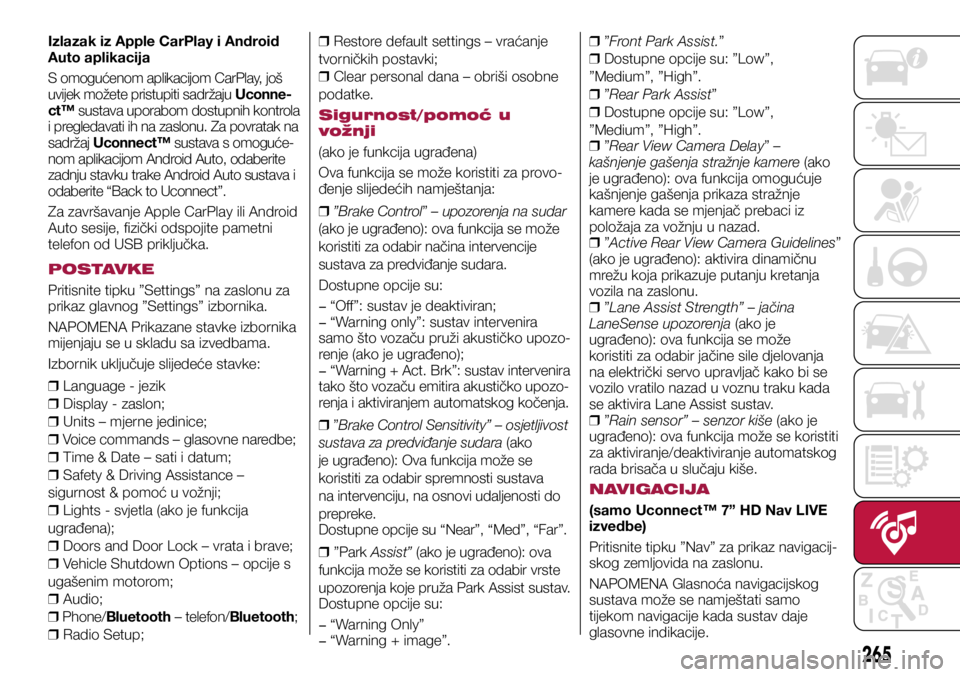
Izlazak iz Apple CarPlay i Android
Auto aplikacija
S omogućenom aplikacijom CarPlay, još
uvijek možete pristupiti sadržaju Uconne-
ct™ sustava uporabom dostupnih kontrola
i pregledavati ih na zaslonu. Za povratak na
sadržaj Uconnect™ sustava s omoguće-
nom aplikacijom Android Auto, odaberite
zadnju stavku trake Android Auto sustava i
odaberite “Back to Uconnect”.
Za završavanje Apple CarPlay ili Android
Auto sesije, fizički odspojite pametni
telefon od USB priključka.
POSTAVKE
Pritisnite tipku ”Settings” na zaslonu za
prikaz glavnog ”Settings” izbornika.
NAPOMENA Prikazane stavke izbornika
mijenjaju se u skladu sa izvedbama.
Izbornik uključuje slijedeće stavke:
❒ Language - jezik
❒ Display - zaslon;
❒ Units – mjerne jedinice;
❒ Voice commands – glasovne naredbe;
❒ Time & Date – sati i datum;
❒ Safety & Driving Assistance –
sigurnost & pomoć u vožnji;
❒ Lights - svjetla (ako je funkcija
ugrađena);
❒ Doors and Door Lock – vrata i brave;
❒ Vehicle Shutdown Options – opcije s
ugašenim motorom;
❒ Audio;
❒ Phone/Bluetooth – telefon/Bluetooth;
❒ Radio Setup;
❒ Restore default settings – vraćanje
tvorničkih postavki;
❒ Clear personal dana – obriši osobne
podatke.
Sigurnost/pomoć u
vožnji
(ako je funkcija ugrađena)
Ova funkcija se može koristiti za provo-
đenje slijedećih namještanja:
❒ ”Brake Control” – upozorenja na sudar
(ako je ugrađeno): ova funkcija se može
koristiti za odabir načina intervencije
sustava za predviđanje sudara.
Dostupne opcije su:
- “Off”: sustav je deaktiviran;
- “Warning only”: sustav intervenira
samo što vozaču pruži akustičko upozo-
renje (ako je ugrađeno);
- “Warning + Act. Brk”: sustav intervenira
tako što vozaču emitira akustičko upozo-
renja i aktiviranjem automatskog kočenja.
❒ ”Brake Control Sensitivity” – osjetljivost
sustava za predviđanje sudara (ako
je ugrađeno): Ova funkcija može se
koristiti za odabir spremnosti sustava
na intervenciju, na osnovi udaljenosti do
prepreke.
Dostupne opcije su “Near”, “Med”, “Far”.
❒ ”Park Assist” (ako je ugrađeno): ova
funkcija može se koristiti za odabir vrste
upozorenja koje pruža Park Assist sustav.
Dostupne opcije su:
- “Warning Only”
- “Warning + image”.
❒ ”Front Park Assist.”
❒ Dostupne opcije su: ”Low”,
”Medium”, ”High”.
❒ ”Rear Park Assist”
❒ Dostupne opcije su: ”Low”,
”Medium”, ”High”.
❒ ”Rear View Camera Delay” –
kašnjenje gašenja stražnje kamere (ako
je ugrađeno): ova funkcija omogućuje
kašnjenje gašenja prikaza stražnje
kamere kada se mjenjač prebaci iz
položaja za vožnju u nazad.
❒ ”Active Rear View Camera Guidelines”
(ako je ugrađeno): aktivira dinamičnu
mrežu koja prikazuje putanju kretanja
vozila na zaslonu.
❒ ”Lane Assist Strength” – jačina
LaneSense upozorenja (ako je
ugrađeno): ova funkcija se može
koristiti za odabir jačine sile djelovanja
na električki servo upravljač kako bi se
vozilo vratilo nazad u voznu traku kada
se aktivira Lane Assist sustav.
❒ ”Rain sensor” – senzor kiše (ako je
ugrađeno): ova funkcija može se koristiti
za aktiviranje/deaktiviranje automatskog
rada brisača u slučaju kiše.
NAVIGACIJA
(samo Uconnect™ 7” HD Nav LIVE
izvedbe)
Pritisnite tipku ”Nav” za prikaz navigacij-
skog zemljovida na zaslonu.
NAPOMENA Glasnoća navigacijskog
sustava može se namještati samo
tijekom navigacije kada sustav daje
glasovne indikacije.
265
Page 268 of 284
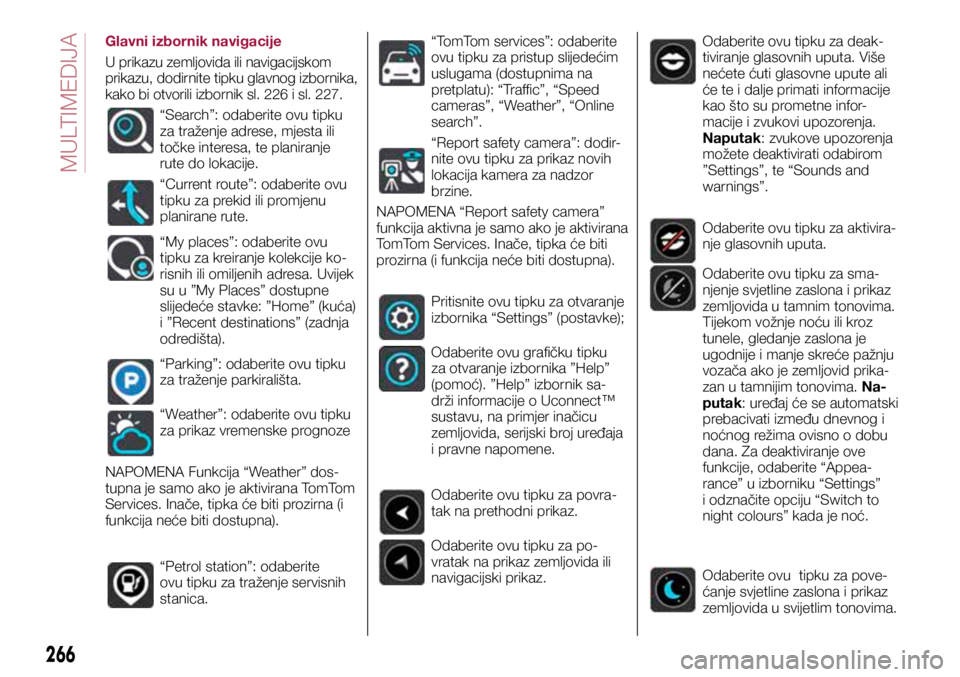
Glavni izbornik navigacije
U prikazu zemljovida ili navigacijskom
prikazu, dodirnite tipku glavnog izbornika,
kako bi otvorili izbornik sl. 226 i sl. 227.“Search”: odaberite ovu tipku
za traženje adrese, mjesta ili
točke interesa, te planiranje
rute do lokacije.
“Current route”: odaberite ovu
tipku za prekid ili promjenu
planirane rute.
“My places”: odaberite ovu
tipku za kreiranje kolekcije ko-
risnih ili omiljenih adresa. Uvijek
su u ”My Places” dostupne
slijedeće stavke: ”Home” (kuća)
i ”Recent destinations” (zadnja
odredišta).
“Parking”: odaberite ovu tipku
za traženje parkirališta.
“Weather”: odaberite ovu tipku
za prikaz vremenske prognoze
NAPOMENA Funkcija “Weather” dos-
tupna je samo ako je aktivirana TomTom
Services. Inače, tipka će biti prozirna (i
funkcija neće biti dostupna).
“Petrol station”: odaberite
ovu tipku za traženje servisnih
stanica. “TomTom services”: odaberite
ovu tipku za pristup slijedećim
uslugama (dostupnima na
pretplatu): “Traffic”, “Speed
cameras”, “Weather”, “Online
search”.
“Report safety camera”: dodir
-
nite ovu tipku za prikaz novih
lokacija kamera za nadzor
brzine.
NAPOMENA “Report safety camera”
funkcija aktivna je samo ako je aktivirana
TomTom Services. Inače, tipka će biti
prozirna (i funkcija neće biti dostupna).
Pritisnite ovu tipku za otvaranje
izbornika “Settings” (postavke);
Odaberite ovu grafičku tipku
za otvaranje izbornika ”Help”
(pomoć). ”Help” izbornik sa-
drži informacije o Uconnect™
sustavu, na primjer inačicu
zemljovida, serijski broj uređaja
i pravne napomene.
Odaberite ovu tipku za povra-
tak na prethodni prikaz.
Odaberite ovu tipku za po-
vratak na prikaz zemljovida ili
navigacijski prikaz. Odaberite ovu tipku za deak-
tiviranje glasovnih uputa. Više
nećete ćuti glasovne upute ali
će te i dalje primati informacije
kao što su prometne infor
-
macije i zvukovi upozorenja.
Naputak: zvukove upozorenja
možete deaktivirati odabirom
”Settings”, te “Sounds and
warnings”.
Odaberite ovu tipku za aktivira-
nje glasovnih uputa.
Odaberite ovu tipku za sma-
njenje svjetline zaslona i prikaz
zemljovida u tamnim tonovima.
Tijekom vožnje noću ili kroz
tunele, gledanje zaslona je
ugodnije i manje skreće pažnju
vozača ako je zemljovid prika-
zan u tamnijim tonovima. Na-
putak: uređaj će se automatski
prebacivati između dnevnog i
noćnog režima ovisno o dobu
dana. Za deaktiviranje ove
funkcije, odaberite “Appea-
rance” u izborniku “Settings”
i odznačite opciju “Switch to
night colours” kada je noć.
Odaberite ovu tipku za pove-
ćanje svjetline zaslona i prikaz
zemljovida u svijetlim tonovima.
266
MULTIMEDIJA
Page 269 of 284
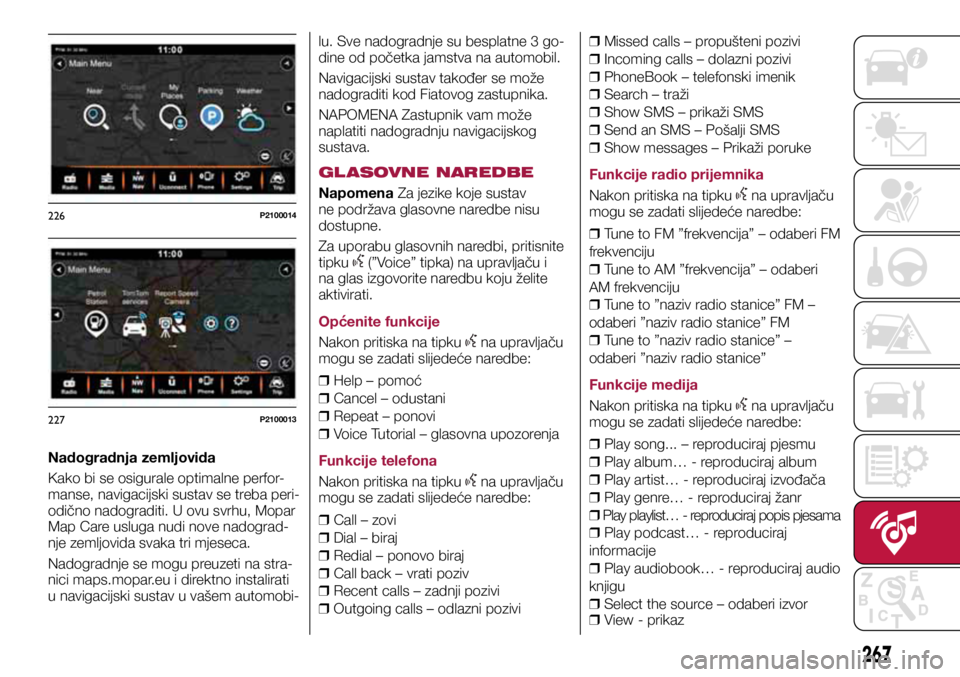
226P2100014
227P2100013
Nadogradnja zemljovida
Kako bi se osigurale optimalne perfor-
manse, navigacijski sustav se treba peri-
odično nadograditi. U ovu svrhu, Mopar
Map Care usluga nudi nove nadograd-
nje zemljovida svaka tri mjeseca.
Nadogradnje se mogu preuzeti na stra-
nici maps.mopar.eu i direktno instalirati
u navigacijski sustav u vašem automobi- lu. Sve nadogradnje su besplatne 3 go-
dine od početka jamstva na automobil.
Navigacijski sustav također se može
nadograditi kod Fiatovog zastupnika.
NAPOMENA Zastupnik vam može
naplatiti nadogradnju navigacijskog
sustava.
GL ASOVNE NAREDBE
Napomena Za jezike koje sustav
ne podržava glasovne naredbe nisu
dostupne.
Za uporabu glasovnih naredbi, pritisnite
tipku
(”Voice” tipka) na upravljaču i
na glas izgovorite naredbu koju želite
aktivirati.
Općenite funkcije
Nakon pritiska na tipku
na upravljaču
mogu se zadati slijedeće naredbe:
❒ Help – pomoć
❒ Cancel – odustani
❒ Repeat – ponovi
❒ Voice Tutorial – glasovna upozorenja
Funkcije telefona
Nakon pritiska na tipku
na upravljaču
mogu se zadati slijedeće naredbe:
❒ Call – zovi
❒ Dial – biraj
❒ Redial – ponovo biraj
❒ Call back – vrati poziv
❒ Recent calls – zadnji pozivi
❒ Outgoing calls – odlazni pozivi
❒ Missed calls – propušteni pozivi
❒ Incoming calls – dolazni pozivi
❒ PhoneBook – telefonski imenik
❒ Search – traži
❒ Show SMS – prikaži SMS
❒ Send an SMS – Pošalji SMS
❒ Show messages – Prikaži poruke
Funkcije radio prijemnika
Nakon pritiska na tipku
na upravljaču
mogu se zadati slijedeće naredbe:
❒ Tune to FM ”frekvencija” – odaberi FM
frekvenciju
❒ Tune to AM ”frekvencija” – odaberi
AM frekvenciju
❒ Tune to ”naziv radio stanice” FM –
odaberi ”naziv radio stanice” FM
❒ Tune to ”naziv radio stanice” –
odaberi ”naziv radio stanice”
Funkcije medija
Nakon pritiska na tipku
na upravljaču
mogu se zadati slijedeće naredbe:
❒ Play song... – reproduciraj pjesmu
❒ Play album… - reproduciraj album
❒ Play artist… - reproduciraj izvođača
❒ Play genre… - reproduciraj žanr
❒ Play playlist… - reproduciraj popis pjesama
❒ Play podcast… - reproduciraj
informacije
❒ Play audiobook… - reproduciraj audio
knjigu
❒ Select the source – odaberi izvor
❒ View - prikaz
267
Page 270 of 284
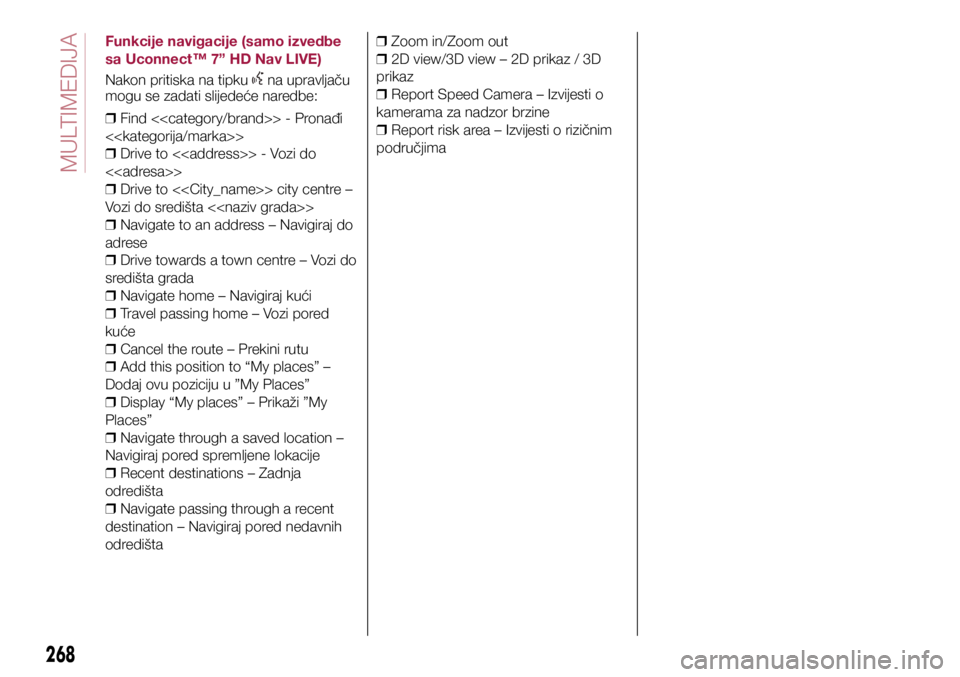
Funkcije navigacije (samo izvedbe
sa Uconnect™ 7” HD Nav LIVE)
Nakon pritiska na tipku
na upravljaču
mogu se zadati slijedeće naredbe:
❒ Find <
<
❒ Drive to <> - Vozi do
<
❒ Drive to <
Vozi do središta <
❒ Navigate to an address – Navigiraj do
adrese
❒ Drive towards a town centre – Vozi do
središta grada
❒ Navigate home – Navigiraj kući
❒ Travel passing home – Vozi pored
kuće
❒ Cancel the route – Prekini rutu
❒ Add this position to “My places” –
Dodaj ovu poziciju u ”My Places”
❒ Display “My places” – Prikaži ”My
Places”
❒ Navigate through a saved location –
Navigiraj pored spremljene lokacije
❒ Recent destinations – Zadnja
odredišta
❒ Navigate passing through a recent
destination – Navigiraj pored nedavnih
odredišta
❒ Zoom in/Zoom out
❒ 2D view/3D view – 2D prikaz / 3D
prikaz
❒ Report Speed Camera – Izvijesti o
kamerama za nadzor brzine
❒ Report risk area – Izvijesti o rizičnim
područjima
268
MUL